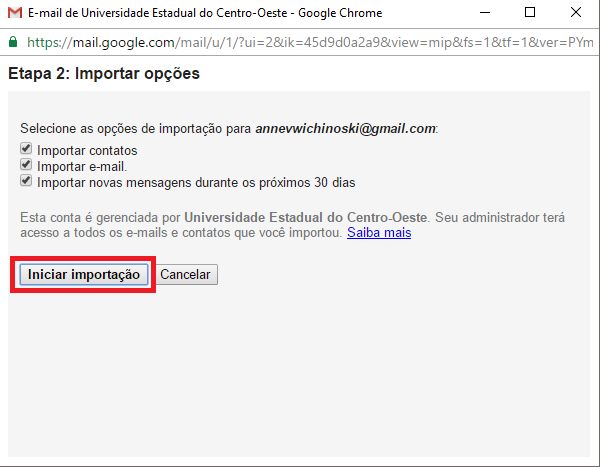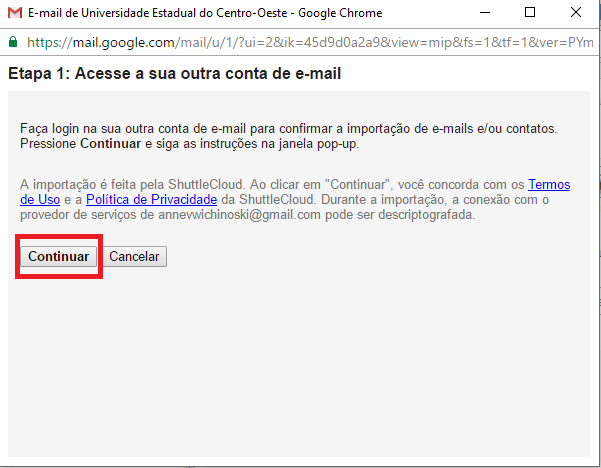Mudanças entre as edições de "Como importar mensagens e contatos de outro e-mail"
(→Como importar mensagens e contatos de outro e-mail) |
|||
| Linha 21: | Linha 21: | ||
[[Arquivo: manual5.png]] | [[Arquivo: manual5.png]] | ||
| − | <br><br>6. Digite a '''senha''' do e-mail de onde será importado | + | <br><br>6. Digite a '''senha''' do e-mail de onde será importado. Informe os dados de conexão de seu provedor e clique em continuar.<br> |
<br> | <br> | ||
[[Arquivo: manual8.png]] | [[Arquivo: manual8.png]] | ||
| Linha 29: | Linha 29: | ||
[[Arquivo: manual6.png]] | [[Arquivo: manual6.png]] | ||
| − | <br><br>7. Clique em '''iniciar importação''', | + | <br><br>7. Clique em '''iniciar importação''', a importação deve começar em seguida. Observação: suas mensagens da Unicentro já foram migradas previamente. Se tiver dúvidas entre em contato com a equipe de suporte.<br> |
<br> | <br> | ||
[[Arquivo: manual7.png]] | [[Arquivo: manual7.png]] | ||
Edição atual tal como às 18h31min de 7 de novembro de 2016
Como importar mensagens e contatos de outro e-mail
1. Efetue logon no Gmail e clique no ícone configurações no canto direito da tela.
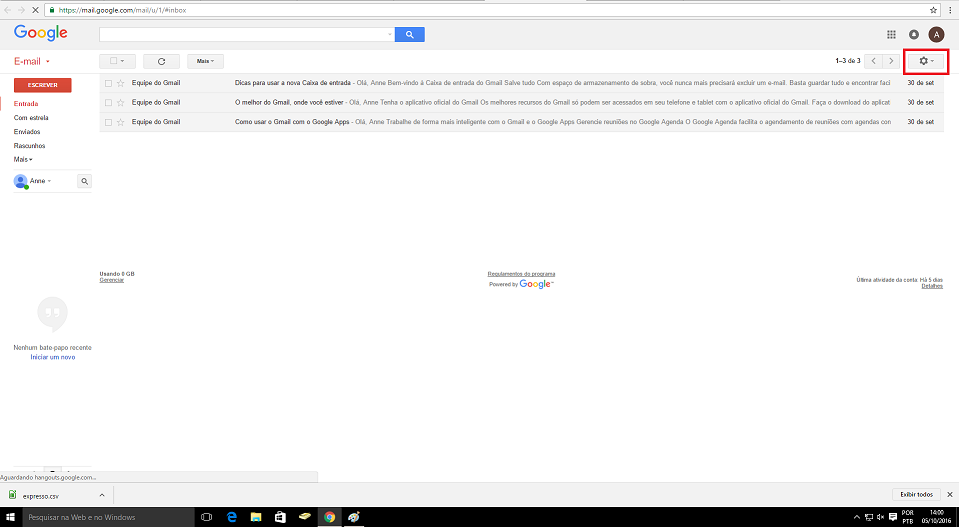
2. Dentro do ícone, clique em configurações.
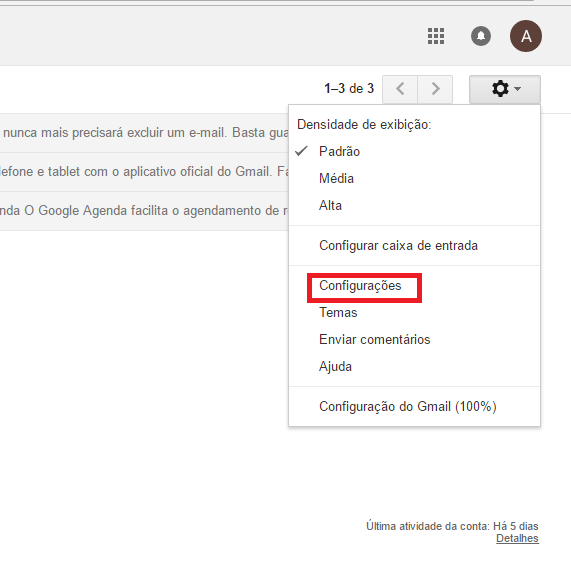
3. No menu de configurações, clique em contas e importação.
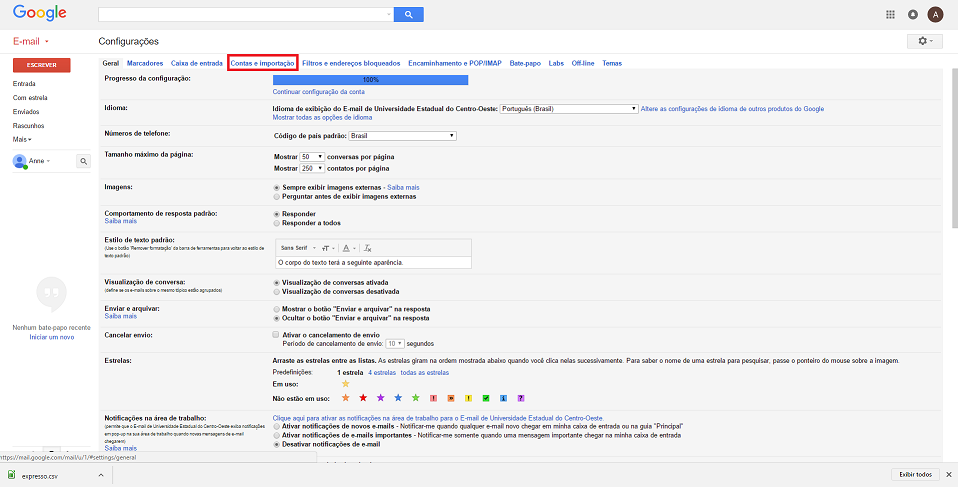
4. Depois, clique em importar mensagens e contatos.
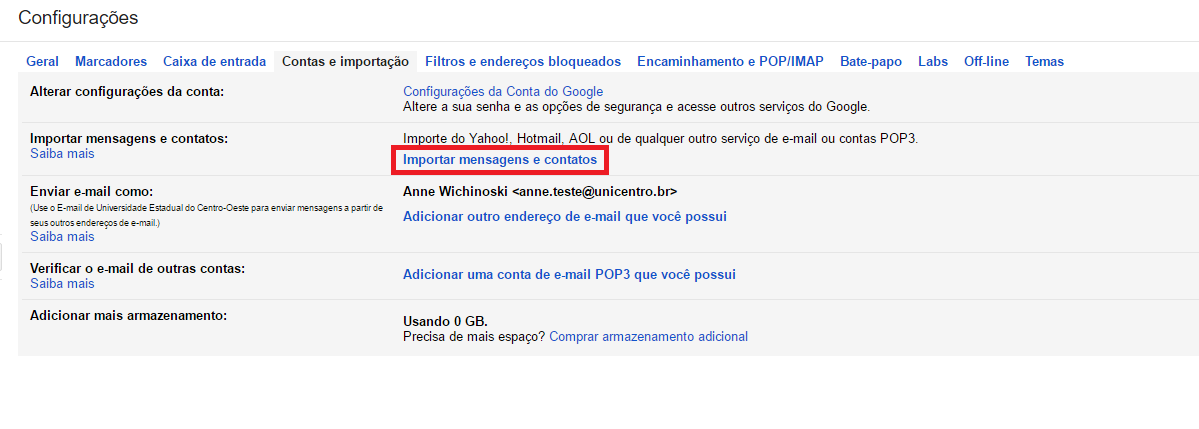
5. Digite o e-mail de onde você quer importar as mensagens e contatos.
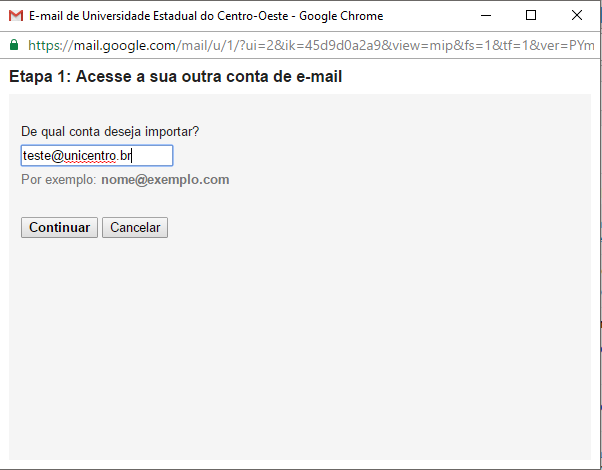
6. Digite a senha do e-mail de onde será importado. Informe os dados de conexão de seu provedor e clique em continuar.

7. Clique em iniciar importação, a importação deve começar em seguida. Observação: suas mensagens da Unicentro já foram migradas previamente. Se tiver dúvidas entre em contato com a equipe de suporte.